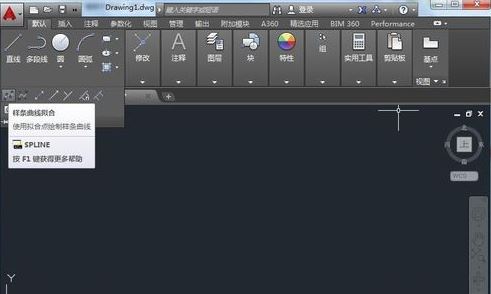
cad里样条曲线怎么用制作方法:Auto cad2016简体中文官方原版x64位(含注册机及激活详细方法)
1、在命令栏中输入圆弧命令的快件方式“SPL”,按一下空格键,这时在命令行中提示我们指定第一个点或【方式(M)节点(K)对象(O)】,如下图所示:
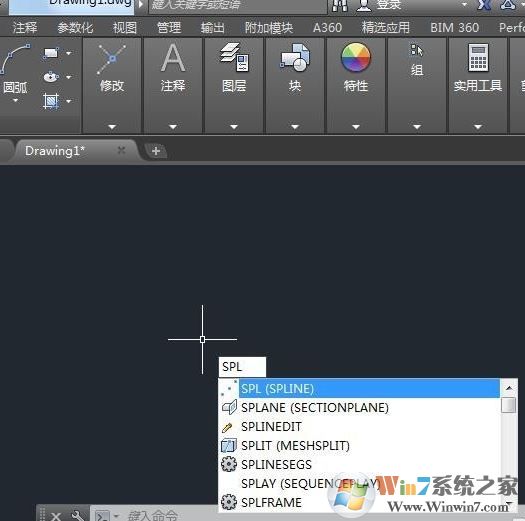
(图一)

(图二)
2、此时我们在屏幕任意一点点击一下鼠标左键,即可指定第一点。指定完第一点后在命令行同样会提示我们接下来一步的操作,如图:
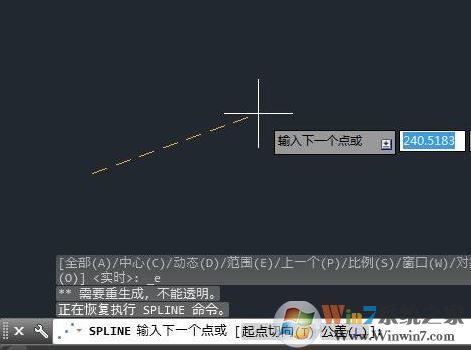
(图三)
3、此时我们直接点击屏幕,指定第二点,如图:

(图四)
4、按一下键盘的空格键,那么画出来的是一条直线,接着我们开始调整曲线的弧度,只需继续指定第三第四点即可!

(图五)
制作完成后该怎么操作呢?很简单,按一下键盘的空格键,即可退出样条命令!
以上便是winwin7小编给大家分享介绍的cad中样条曲线的制作方法!